word生成标签方法一定要会!
工作中我们经常需要在Word中制作上百个标签,这时你一般是如何操作呢?本期Word小编分享一个超级好用的技巧即邮件合并。
实现的效果:
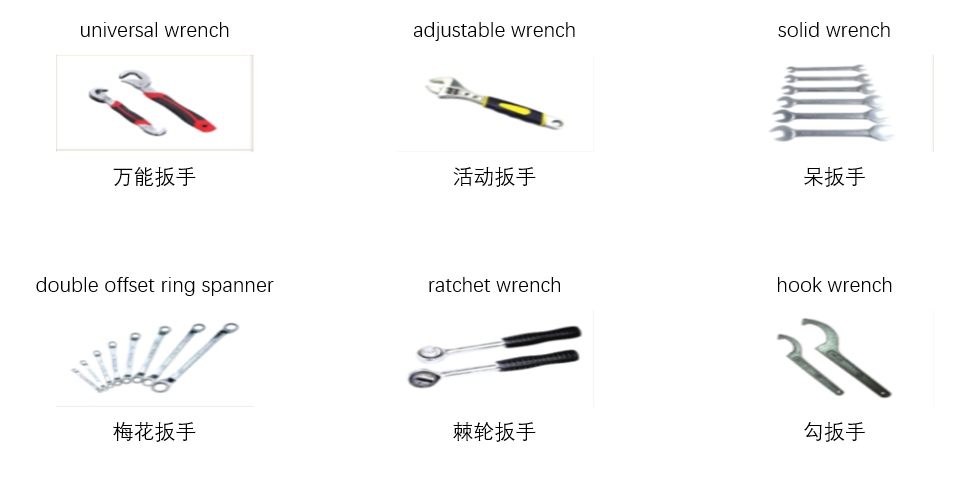
准备条件
1、含有标题的Excel表格
2、用标签命名的图片
3、Word文档
操作步骤
第一步:打开Word文档,点击邮件——开始邮件合并——标签,在打开的界面中,点击新建标签,然后根据需要设置好相应的参数,这里的参数如下图所示:
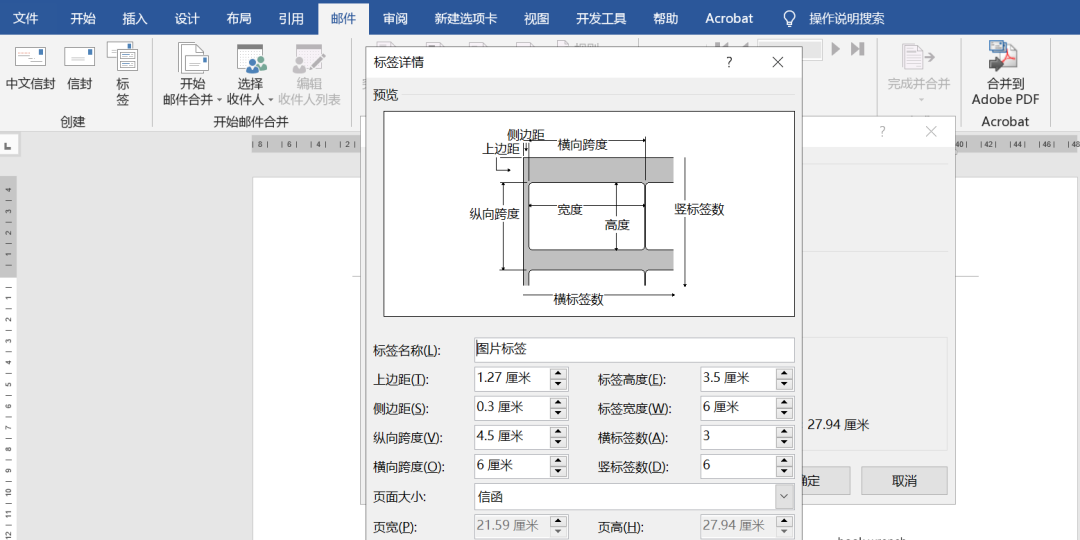
GIF动图:
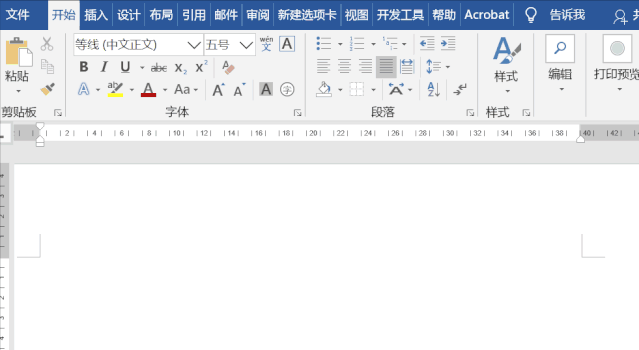
PS:这里添加的是无框线的表格,所以为了方便可以选中,点击开始——段落——边框——所有框线即可显示单元格。
第二步:点击选择收件人——使用现有列表,打开Excel表格。
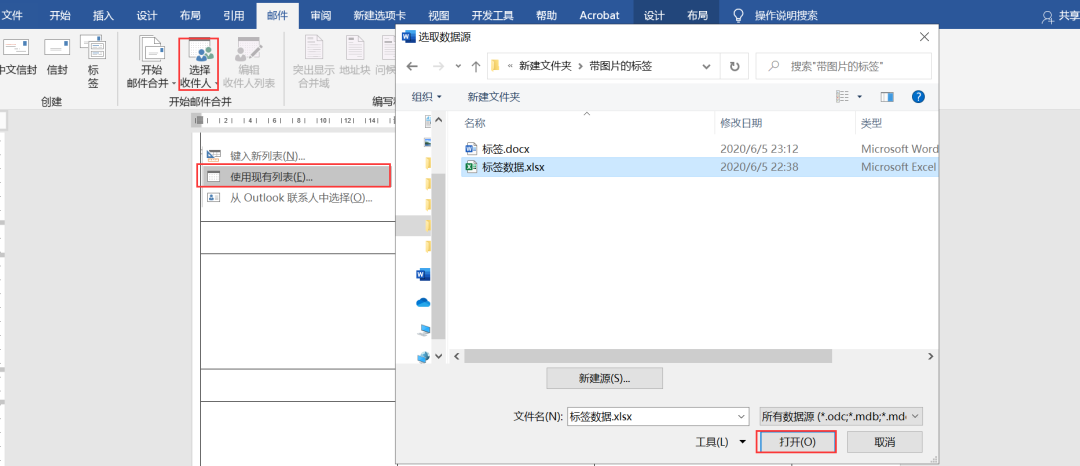
第三步:插入合并域,根据需要在合适的位置中插入标签名称,在单元格中间的位置则插入图片。
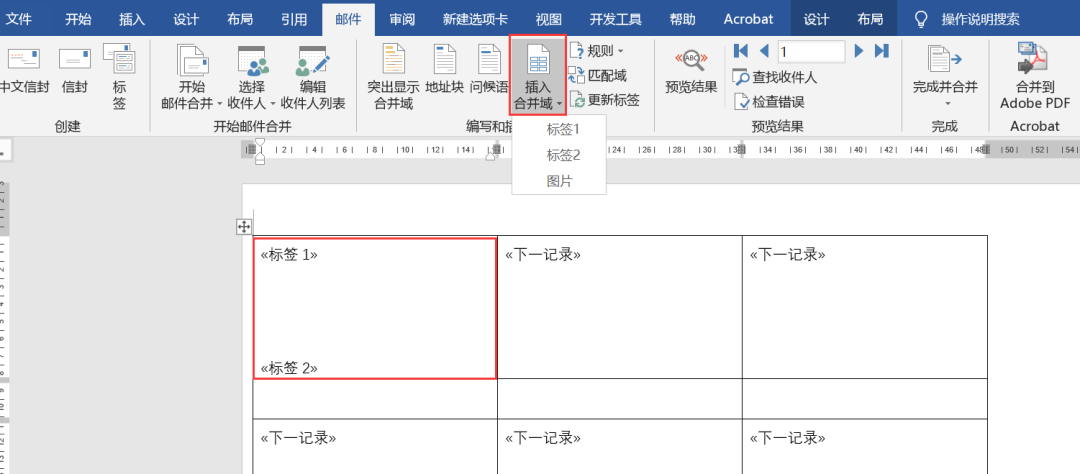
图片插入方式如下:
点击插入——文本——文档部件——域,在打开的界面中找到IncludePicture”,之后在右侧“域属性”的“文件名或URL”输入照片的存储位置,比如这里的存储位置为“C:UserskuqinDesktop新建文件夹带图片的标签123.png”,确定。
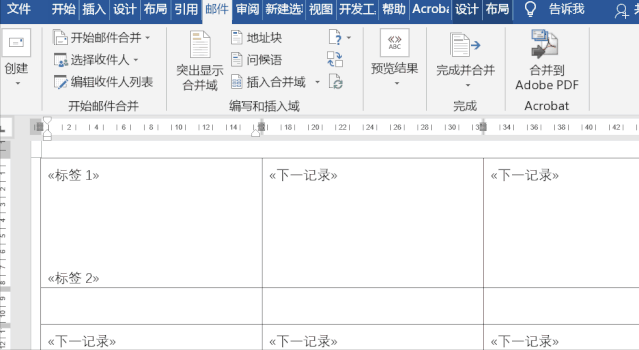
之后选中图片按Shift+F9切换域代码,选中里面的“123”,点击邮件——插入合并域,这里插入“标签2”,随后点击“更新标签”。
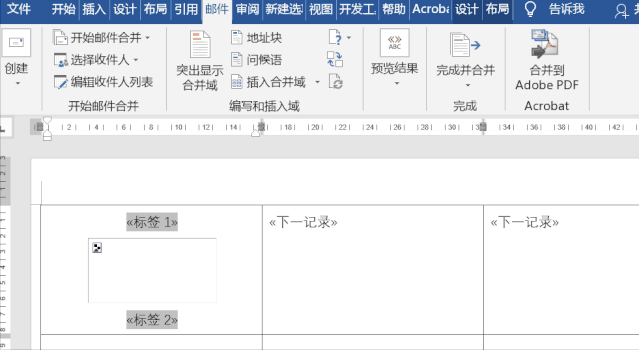
第四步:完成合并,点击完成并合并——编辑单个文档,在合并记录中,选择全部即可。
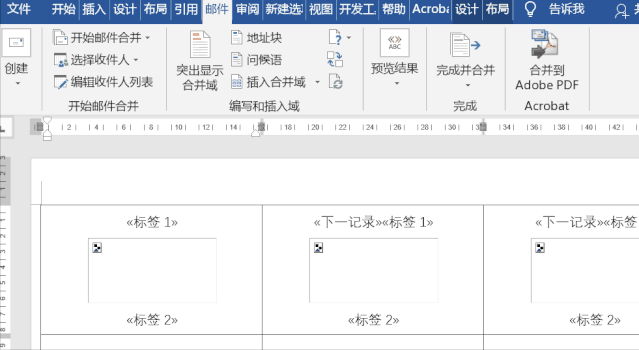
注意:这里你会发现图片没有显示,这时按Ctrl+A选中全文,按F9更新即可显示。
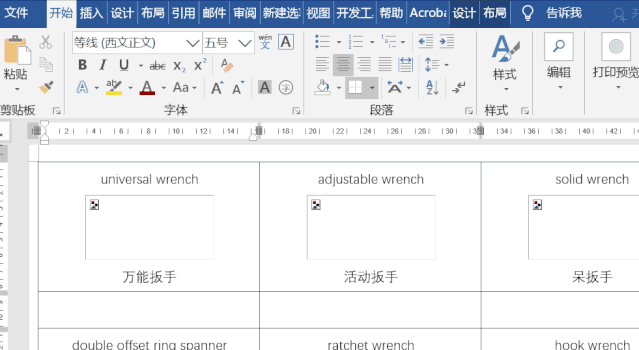
栏 目:office激活
下一篇:用word如何编缉公式?在word中编缉公式的两种方法
本文标题:word生成标签方法一定要会!
本文地址:https://www.fushidao.cc/wangzhanyunying/17648.html
您可能感兴趣的文章
- 06-25office2021永久免费激活方法
- 06-25office专业增强版2021激活密钥2023密钥永久激活 万能office2021密钥25位
- 06-25office2021年最新永久有效正版激活密钥免费分享
- 06-25最新office2021/2020激活密钥怎么获取 office激活码分享 附激活工具
- 06-25office激活密钥2021家庭版
- 06-25Office2021激活密钥永久最新分享
- 06-24Word中进行分栏文档设置的操作方法
- 06-24Word中进行文档设置图片形状格式的操作方法
- 06-24Word中2010版进行生成目录的操作方法
- 06-24word2007中设置各个页面页眉为不同样式的操作方法


阅读排行
推荐教程
- 11-30正版office2021永久激活密钥
- 11-25怎么激活office2019最新版?office 2019激活秘钥+激活工具推荐
- 11-22office怎么免费永久激活 office产品密钥永久激活码
- 11-25office2010 产品密钥 永久密钥最新分享
- 11-22Office2016激活密钥专业增强版(神Key)Office2016永久激活密钥[202
- 11-30全新 Office 2013 激活密钥 Office 2013 激活工具推荐
- 11-25正版 office 产品密钥 office 密钥 office2019 永久激活
- 11-22office2020破解版(附永久密钥) 免费完整版
- 11-302023 全新 office 2010 标准版/专业版密钥
- 03-262024最新最新office365激活密钥激活码永久有效






